拓词怎么开启题目自动发音?拓词开启题目自动发音教程
时间:2023-06-27
来源:软件之境
有的小伙伴会问小编拓词怎么开启题目自动发音,下面小编就为大家详细的介绍一下,想知道的话就来看看吧,相信一定会帮到你们的。
拓词怎么开启题目自动发音?拓词开启题目自动发音教程
1、首先打开“拓词”App,拓词主界面点击右下角的“我的”打开个人信息界面。
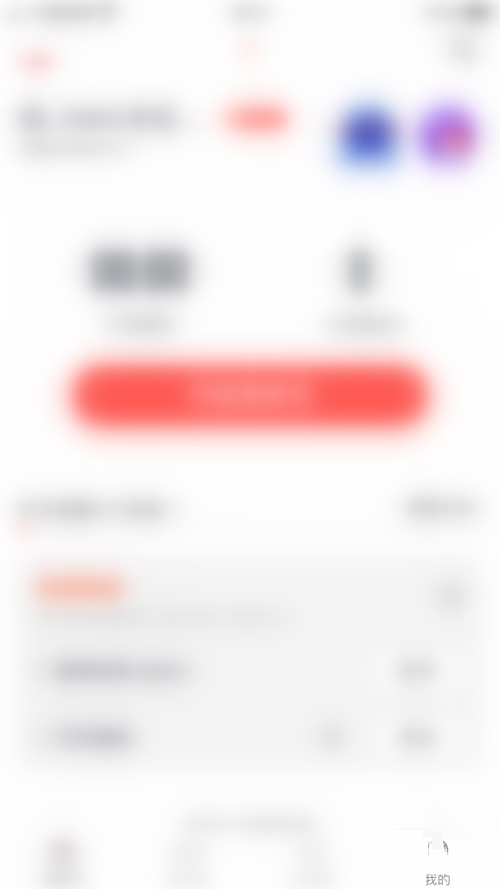
2、然后在个人信息界面点击右上角的“齿轮”图标打开设置界面。
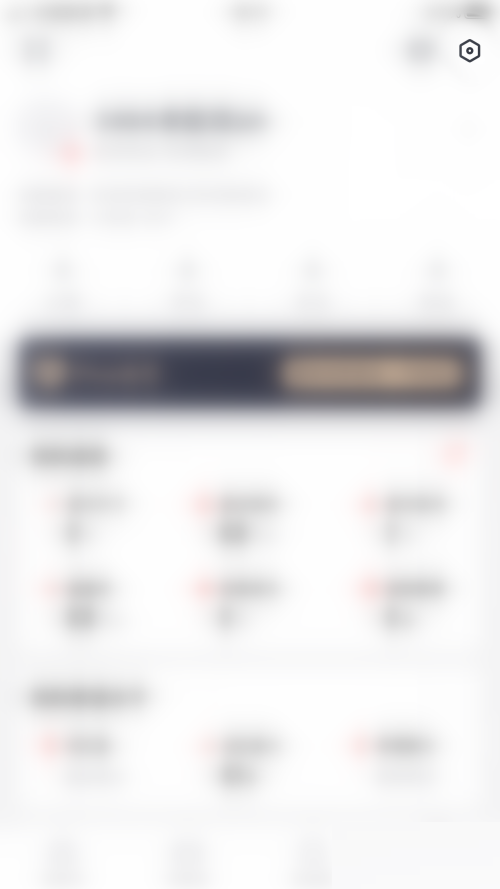
3、设置界面点击“背单词设置”打开背单词设置界面。
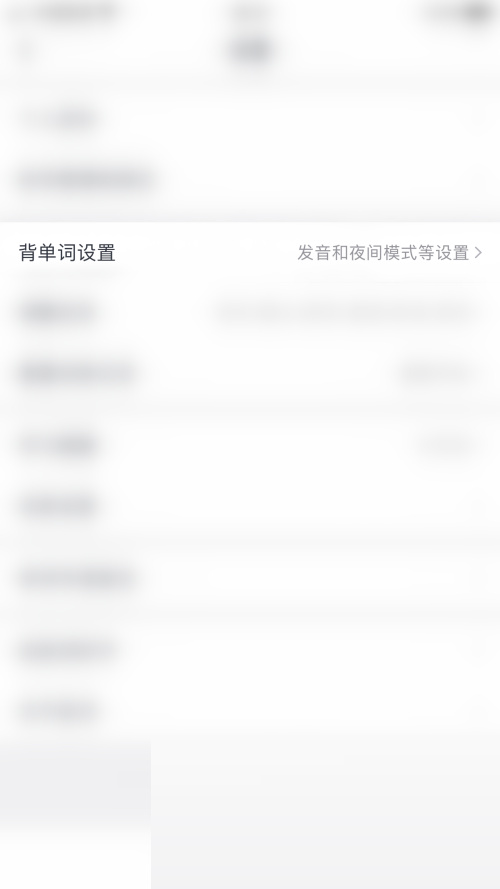
4、接着在背单词设置界面点击“题目自动发音”后面的圆点。
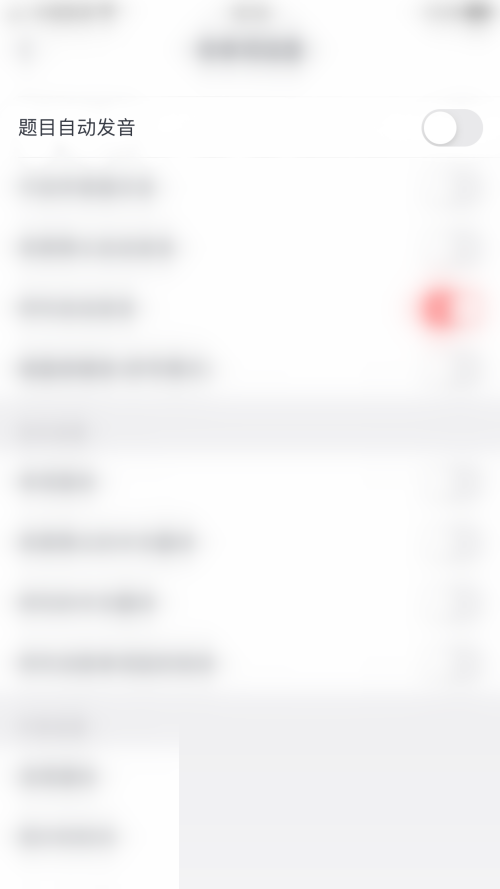
5、最后“题目自动发音”后面的圆点变为红色即表示拓词开启题目自动发音成功。
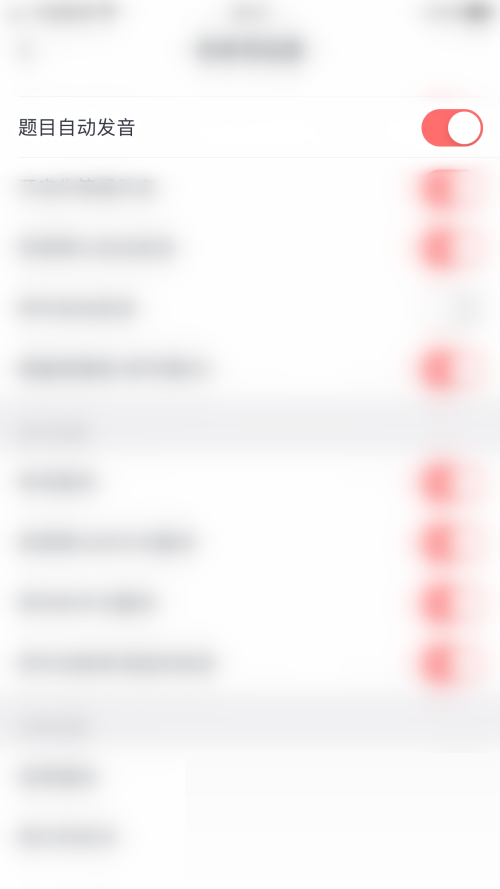
谢谢大家的观看



















